При поиске беспроводных сетей в офисе или многоквартирном доме можно найти целый список точек доступа Wi-Fi, доступ к которым обычно возможен только при наличии пароля. Если на вашем роутере настроена точка доступа, она тоже будет в этом списке. Его видят как ваши устройства, так и соседи. По желанию название этой точки можно скрыть из списка обнаружения, при этом сеть Wi-Fi продолжит работать исправно.
Нюансы скрытия
Чтобы исключить точку доступа из обнаружения сети, предполагается, что у вас уже установлен роутер и настроен для раздачи интернета по Wi-Fi. У вас также есть доступ к панели администратора роутера, доступ к которой можно получить через браузер. Функция доступна, если вы используете логин (SSID) и пароль для подключения к Wi-Fi.
После активации функции скрытия беспроводное сетевое соединение будет прервано на каждом подключенном устройстве, и вам нужно будет снова ввести SSID и пароль.
Инструкция скрытия
Общая концепция того, как скрыть сеть Wi-Fi в обнаружении сети, выглядит так:
Естественно, каждый производитель маршрутизаторов использует свою версию веб-интерфейса, поэтому перейдите ниже к нужной вам.
ASUS
Как сделать сеть Wi-Fi невидимой на интерфейсе роутеров ASUS: откройте «Беспроводная сеть» — «Основные» — и установите «Скрыть SSID (Да)».
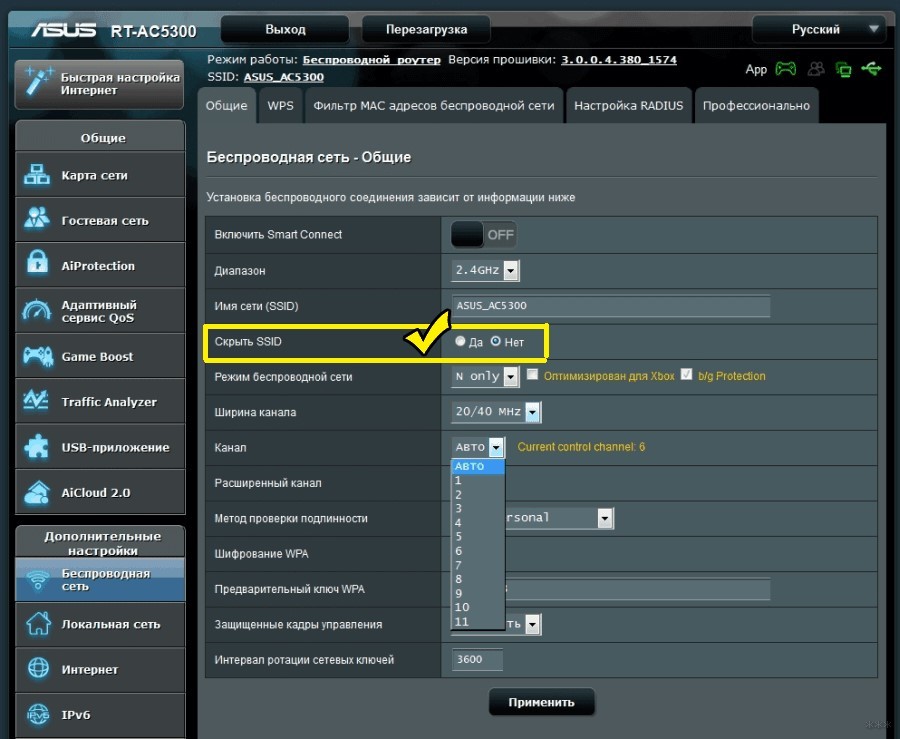
TP-Link
Для наглядности процедуры сокрытия точки доступа смотрите следующее видео:
В панели роутеров TP-Link можно скрыть сеть Wi-Fi в разделе «Беспроводной режим» — «Настройки беспроводной сети».
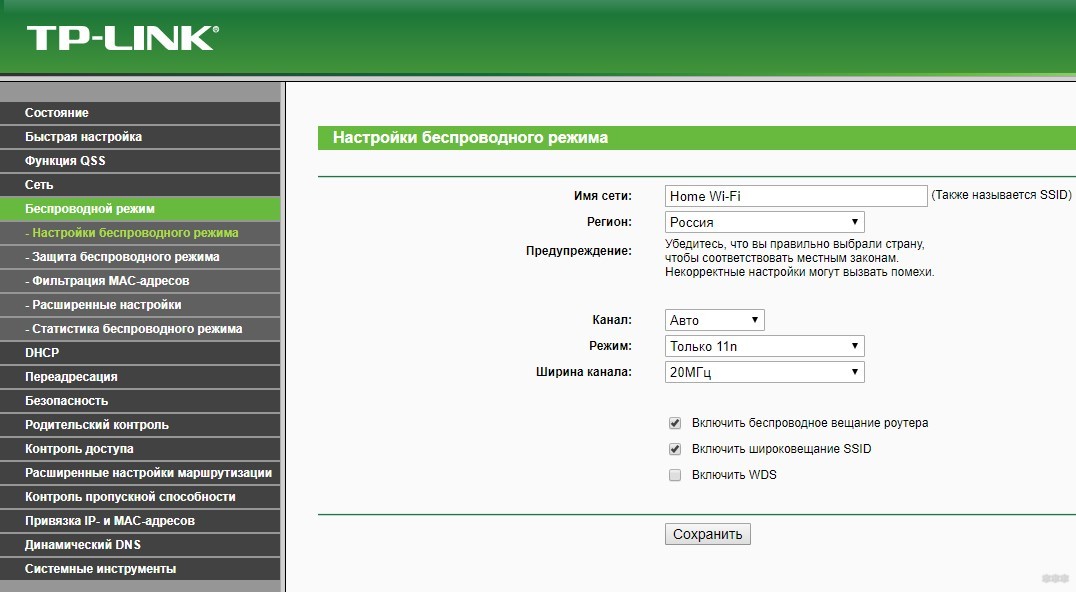
Для этого снимите флажок «Включить трансляцию SSID». Затем повторно подключите каждое устройство к сети.
D-Link
Веб-интерфейс у разных моделей роутеров этой фирмы разный, но из скриншота будет относительно понятно, куда идти и что нажимать.
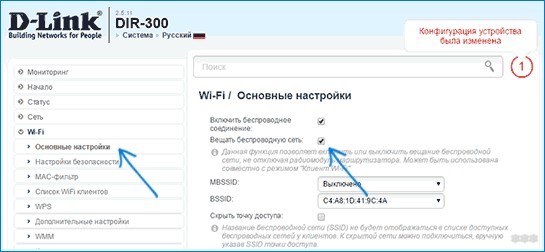
В разделе «Общие настройки» установите флажок «Скрыть точку доступа» и сохраните изменения.
Tenda
Перейдите в «Настройки Wi-Fi». Откройте раздел «Имя Wi-Fi, пароль».
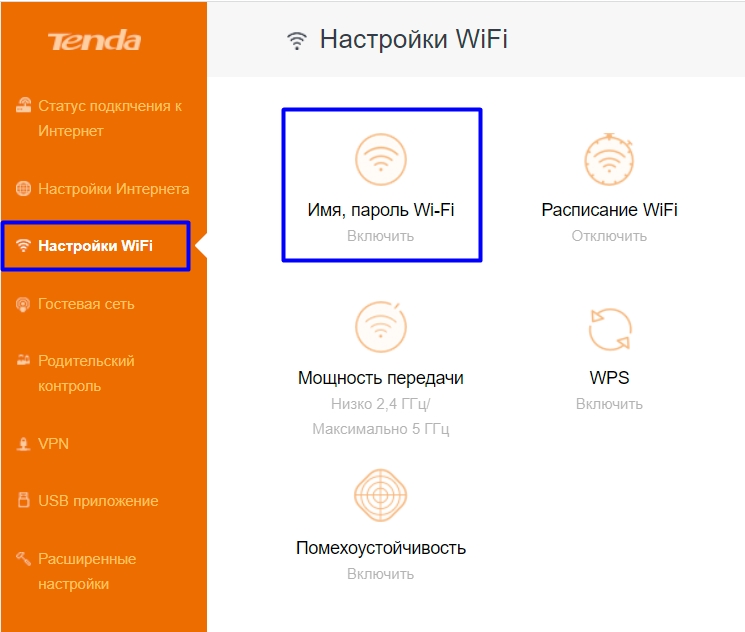
Напротив нужной сети (2,4 или 5 ГГц) поставьте галочку «Скрыть». В конце не забудьте сохранить настройки.
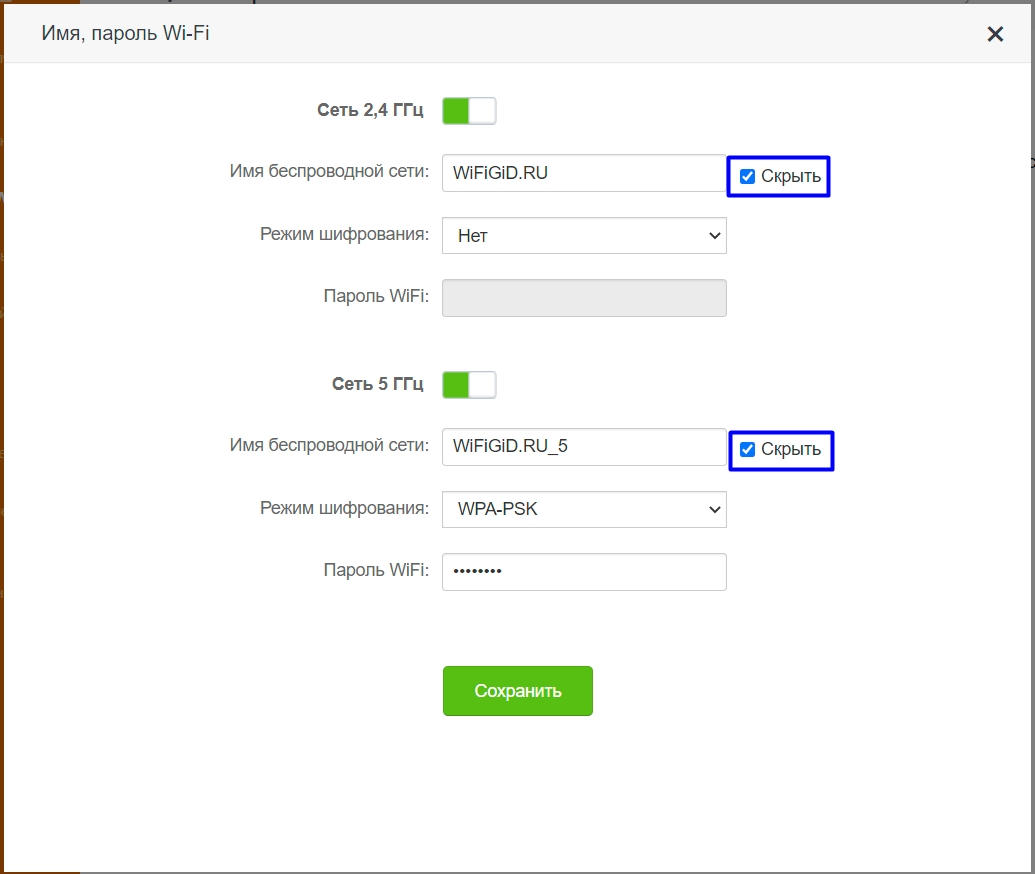
Zyxel
Перейдите на страницу «Точка доступа» и поставьте птичку напротив соответствующего раздела.
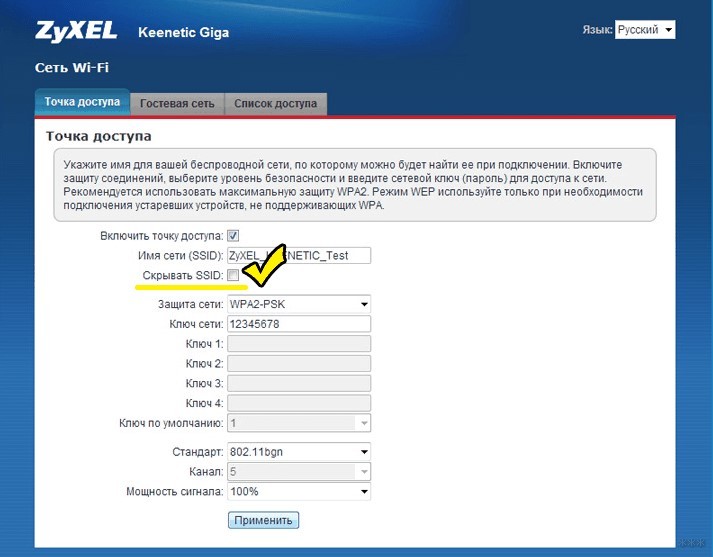
Ростелеком
Аналогично в панели администрирования Ростелеком. Используя навигацию, показанную на скриншоте, установите флажок «Скрыть…».
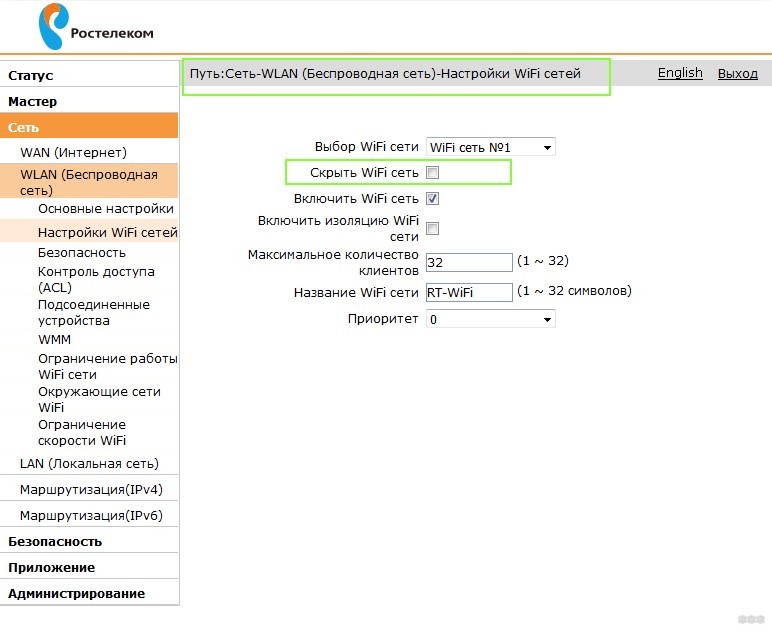
Подключение к скрытой точке
Для авторизации через скрытую сеть Wi-Fi, недоступную для сканирования, необходимо знать ее SSID, а затем ввести пароль. В зависимости от используемой операционной системы варианты подключения будут различаться.
Windows 10
Авторизация такая:
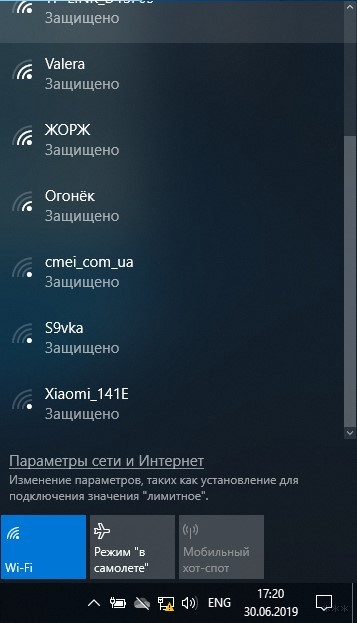
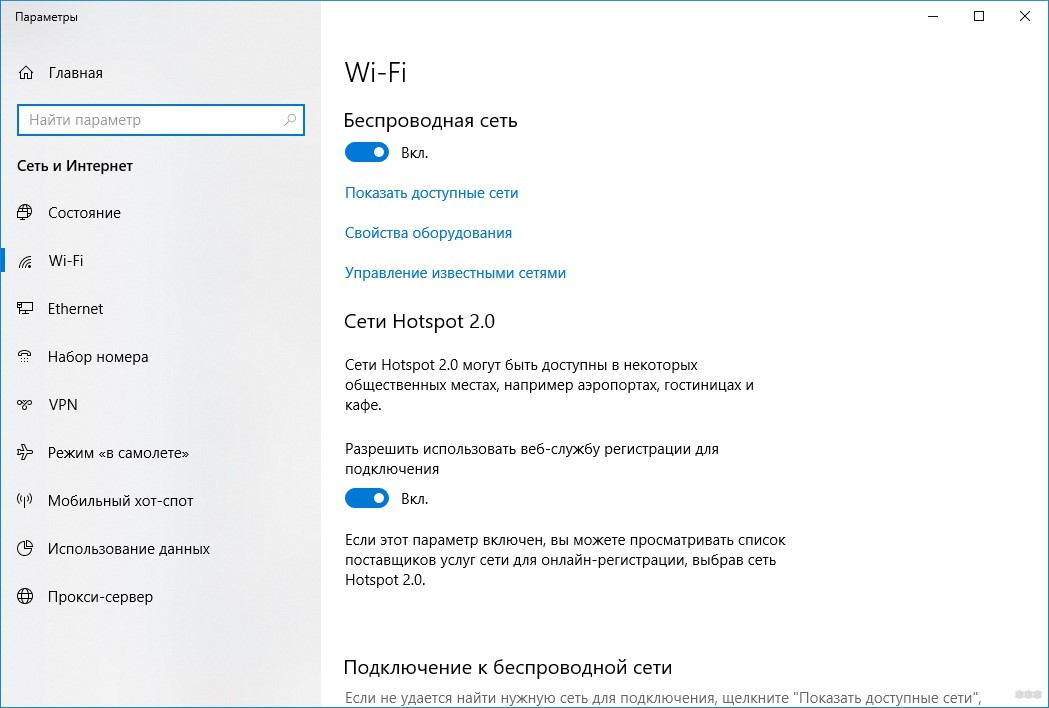
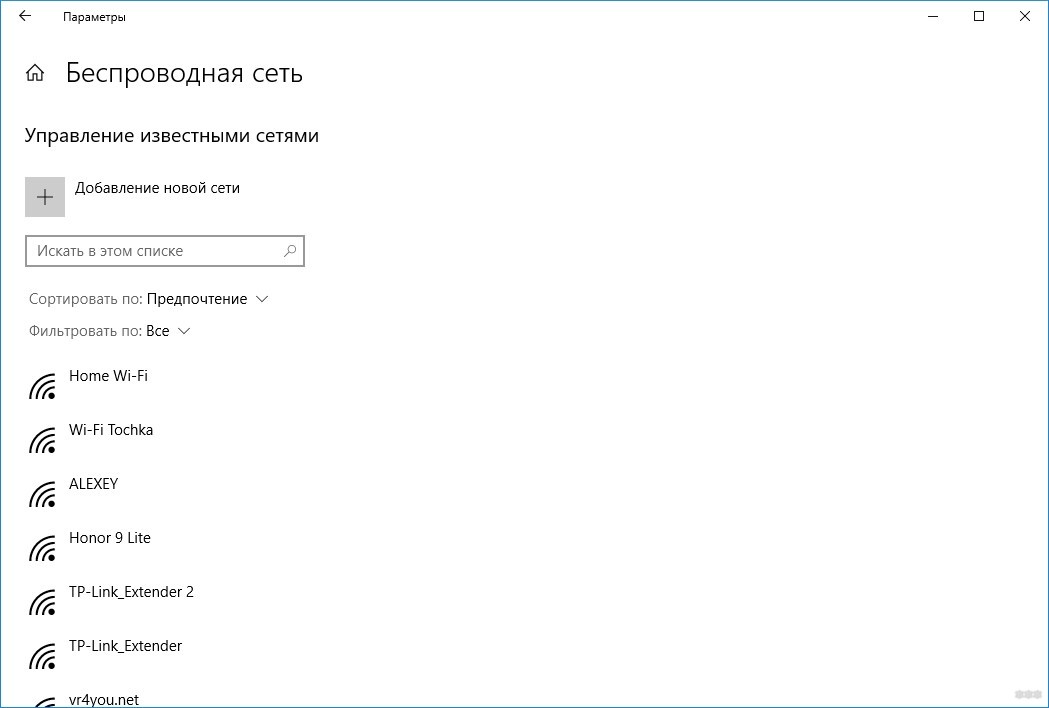
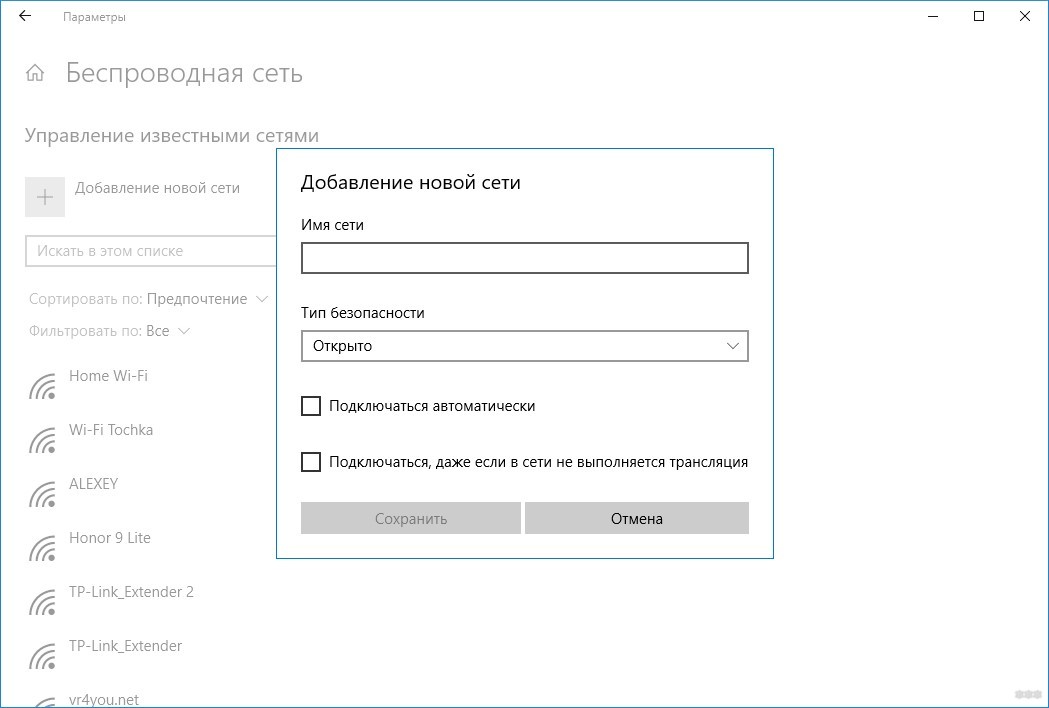
Windows 7
В популярной «семерке» авторизация делается так:
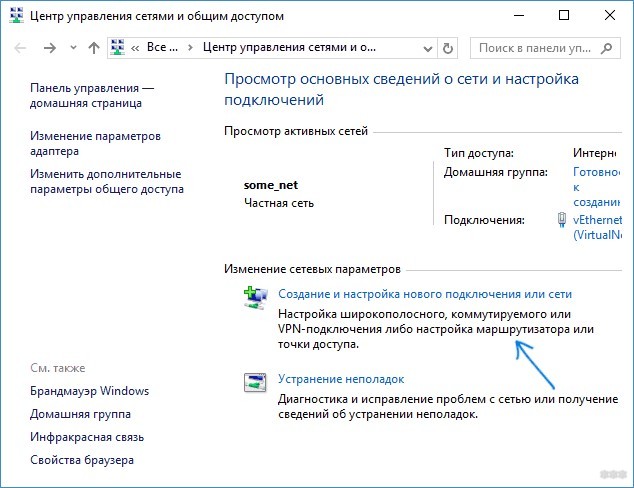
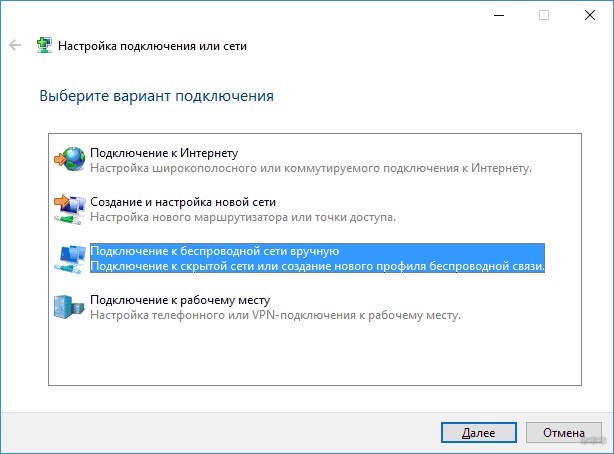
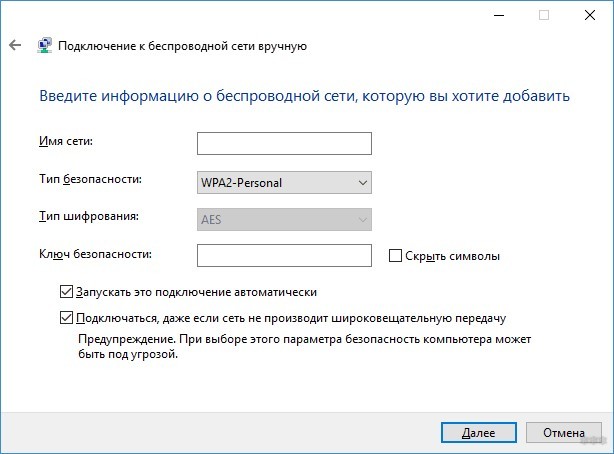
Если вы столкнулись с ошибкой подключения, удалите упоминание об этой точке доступа Wi-Fi и повторите попытку.
Android
Смотрите видео инструкции здесь:
Авторизация планшетов, смартфонов и ТВ-боксов происходит по сценарию:
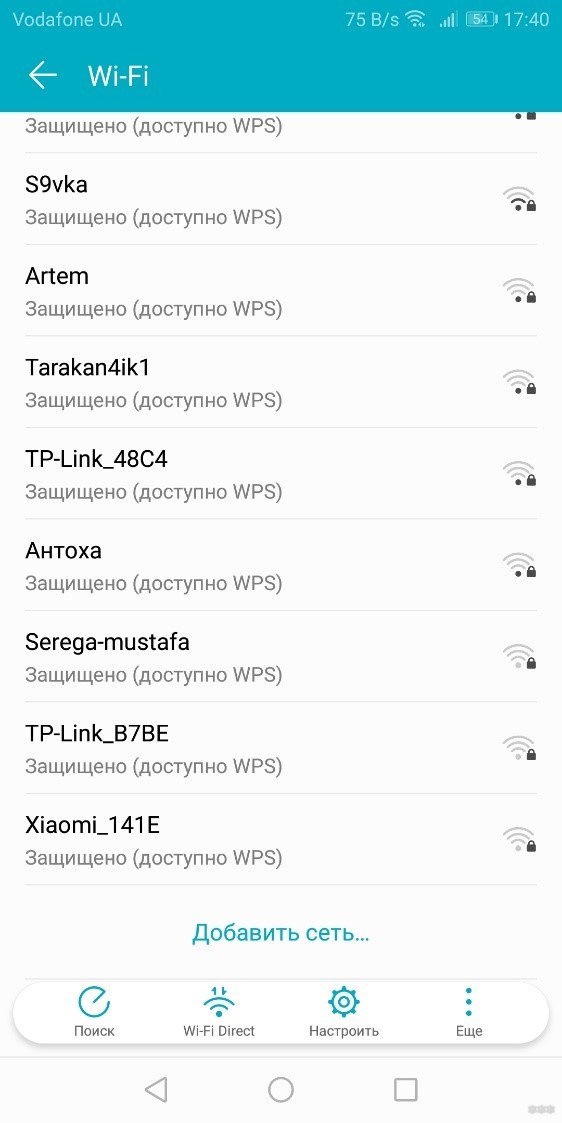
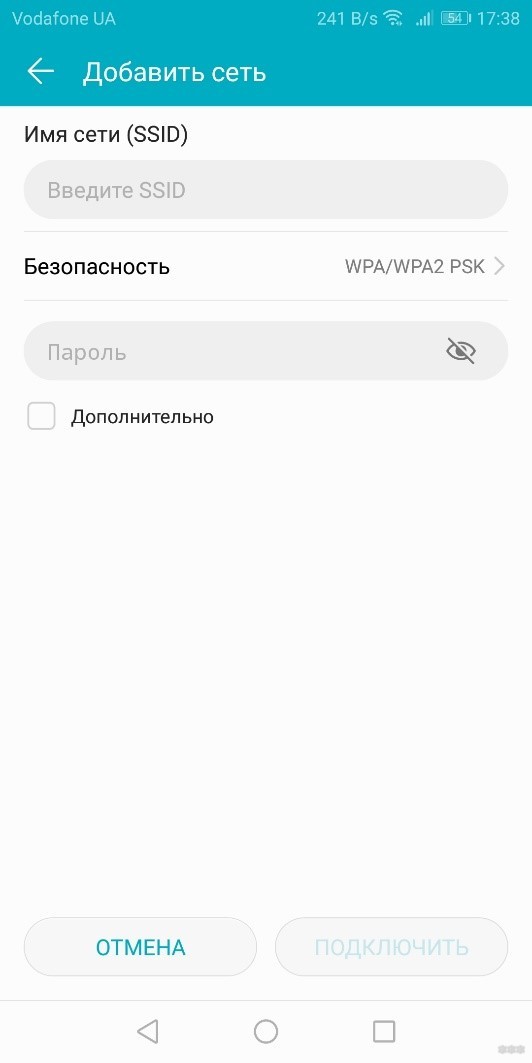
iOS
Для подключения к iPhone:
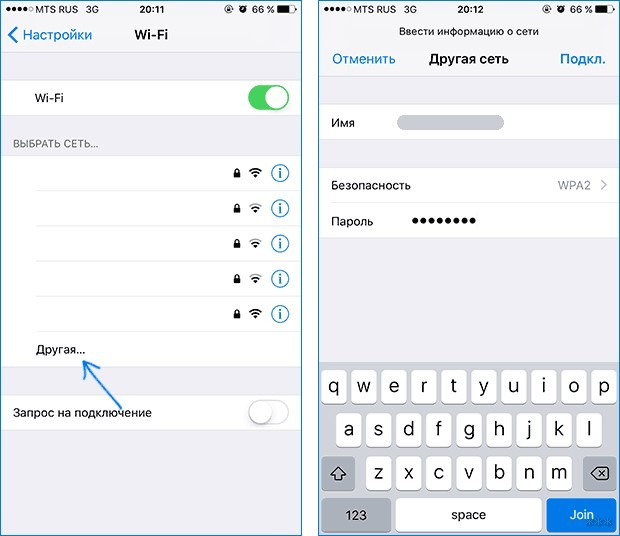
Заключение
Создать скрытую точку доступа легко. Делается это в настройках роутера. Он продолжит работать и соседи и предприимчивые воры не смогут его обнаружить. Единственный нюанс — при переходе на скрытый SSID потребуется повторная авторизация со всех ранее подключенных устройств.








